Send to Amazon
一、功能介绍
对接亚马逊的Send to Amazon货件流程,用户通过系统或者亚马逊后台均可查看和编辑Send to Amazon货件。
与旧版货件流程相比的差异:
1、支持先装箱再分仓:提前预装箱,提交装箱信息后再获得分仓结果
2、可添加更多的商品:Send to Amazon流程支持添加1500个商品
3、预览货件分仓方案:展示多个支持的货件分仓方案及对应的入库配置费等信息,可比较选择合适的方案申报
4、获取Reference ID:直接获取Reference ID,无需再去后台复制或安装插件获取
5、支持填写货件的发货时间和预计送达时间
6、追踪信息提交后置:提交追踪信息调整至最后一步,发货后获取到真实的跟踪号时,再提交追踪信息
二、操作说明
1.功能权限
【设置】-【角色管理】中开启Send to amazon相关的功能权限
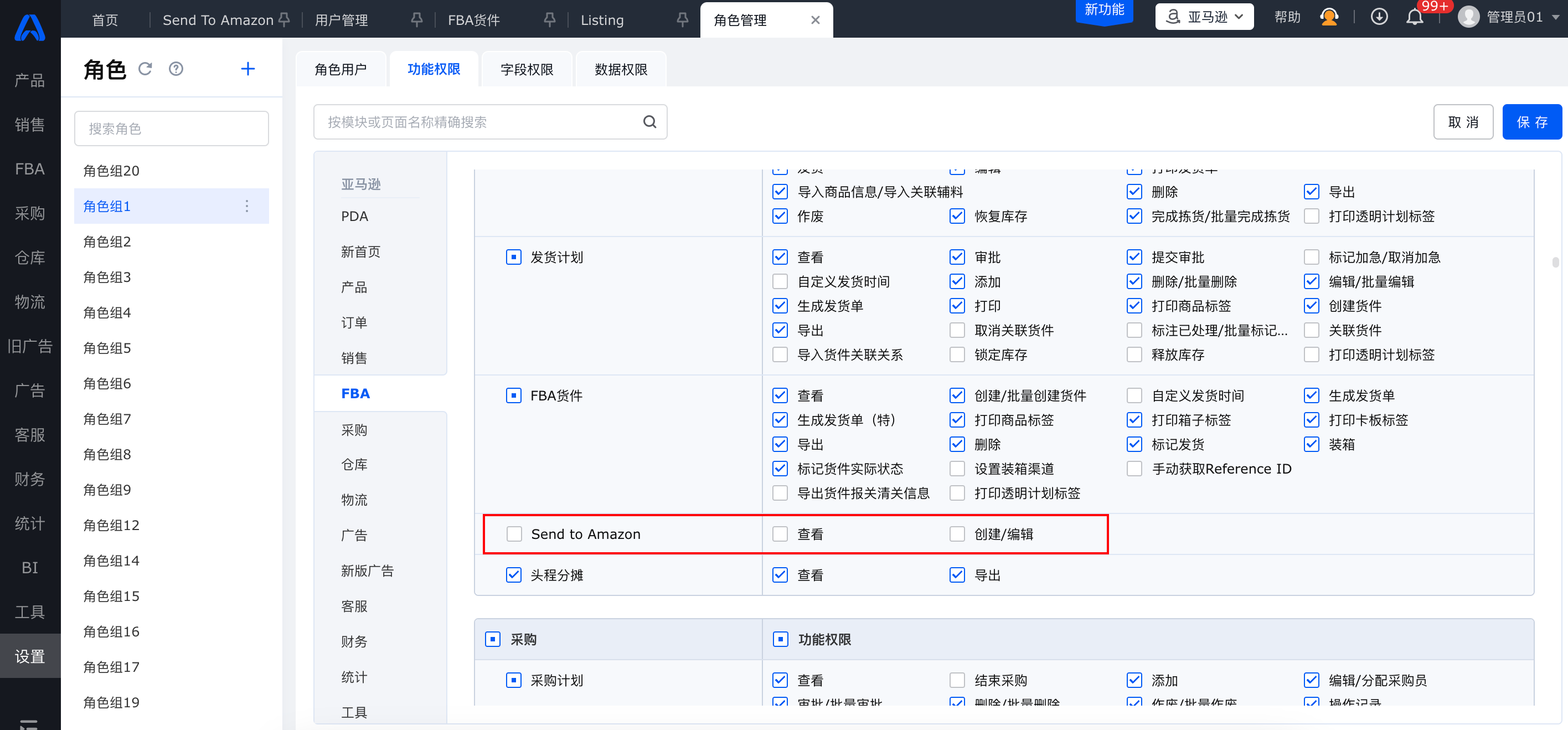
2.创建货件(STA)

(1)选择发货商品
- 分仓方式:系统支持两种流程
- 先装箱再分仓:选择发货商品-商品装箱后,可预览分仓结果,亚马逊将按箱分仓
- 先分仓再装箱:选择发货商品后,即可预览分仓结果,亚马逊将按商品分仓,确认货件后再基于货件装箱(仅适用汽运零担LTL发货模式)
- 发货地址:
与旧版不同,创建STA任务时电话号码必填,请提前在【FBA地址簿-发货地址】里维护,此处可直接选择。
- 添加商品:
发货商品支持直接添加或通过表格导入,每个任务最多支持1500个MSKU,每个MSKU的申报量最多支持10000。
- 预处理提供方/标签类型:
系统将实时查询该商品在后台配置的最新数据后自动带出,若为新品则需手动选择。若填写的内容不符合亚马逊要求,系统将弹窗提示并支持一键更新。
- 有效期:
若商品需要填写有效期,注意需在当前时间+105天以上。
- 暂存/创建:
点击【暂存】,数据将先存在系统里不进行提交,点击【创建】则直接提交至亚马逊。
注意:任务的申报量创建后不可再修改,只能在生成货件并完成第③步提交了配送信息后,点击货件的装箱明细,才可基于货件修改装箱信息,且单个商品数量的更改不能超过5%或6件(以较大值为准)。
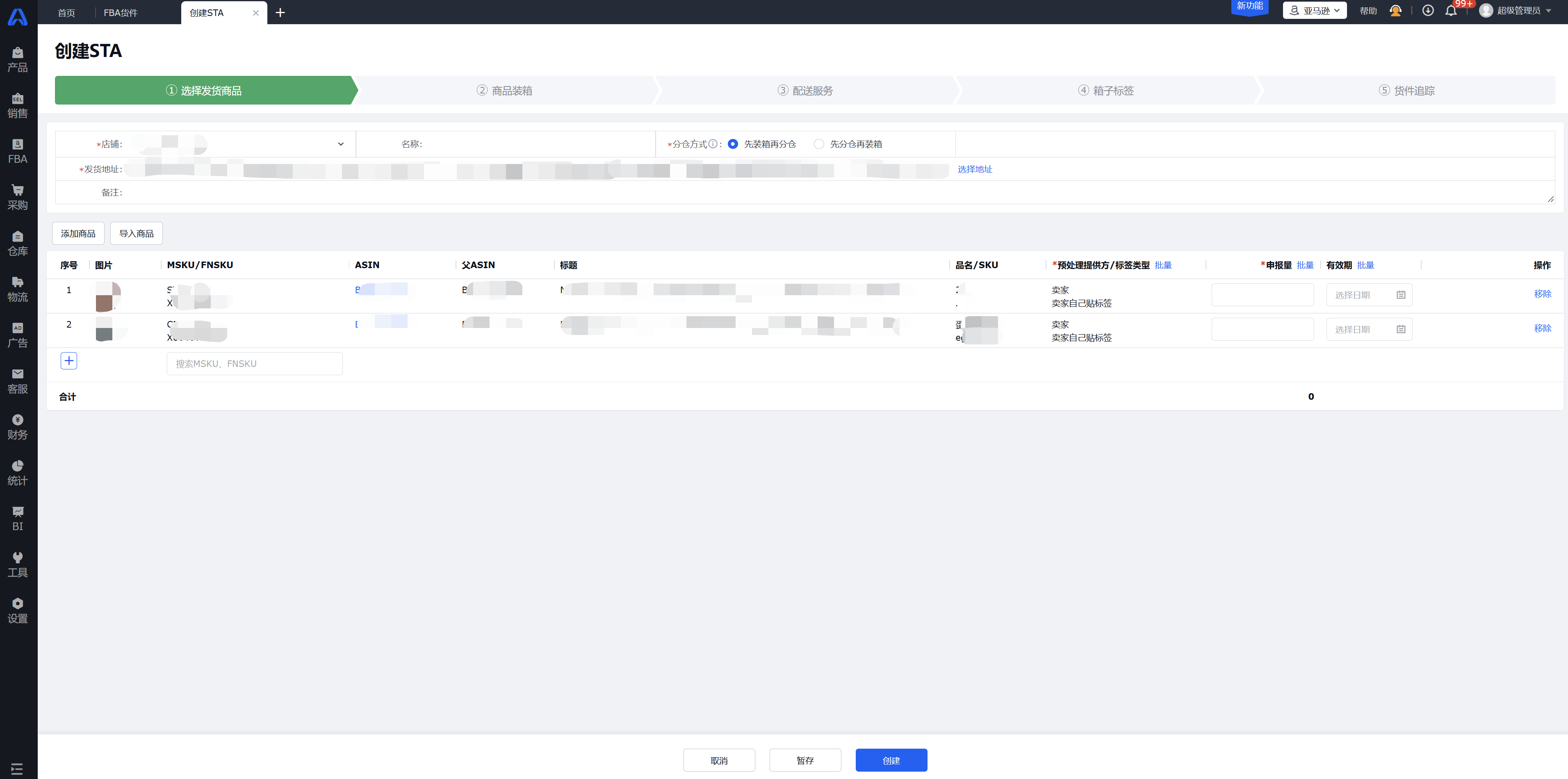
(2)商品装箱
A、先装箱再分仓流程
创建提交后,亚马逊平台会根据SKU是否危险品、重量尺寸、预处理和贴标要求、条码要求等自动生成不同的包装组。需要基于各包装组分别装箱,保存当前包装组装箱后才能进行下一包装组装箱。
注意:包装组内的装箱方式字段,仅影响系统页面样式,便于用户填写装箱信息,无法传给亚马逊。同样后台创建的STA任务也不返回该字段,会默认为混装。
填写装箱信息,可在页面上直接填写、可下载装箱清单模板填写后再上传、也可引用仓库的装箱任务数据。
若您的商品是整装(每箱一款SKU),系统点击“箱规名称”可选择带出SKU在产品管理维护好的箱规信息。若您已选择箱规后又在产品管理模块更新了,可勾选对应商品,点击【更新箱子信息】,获取最新的箱规内容。
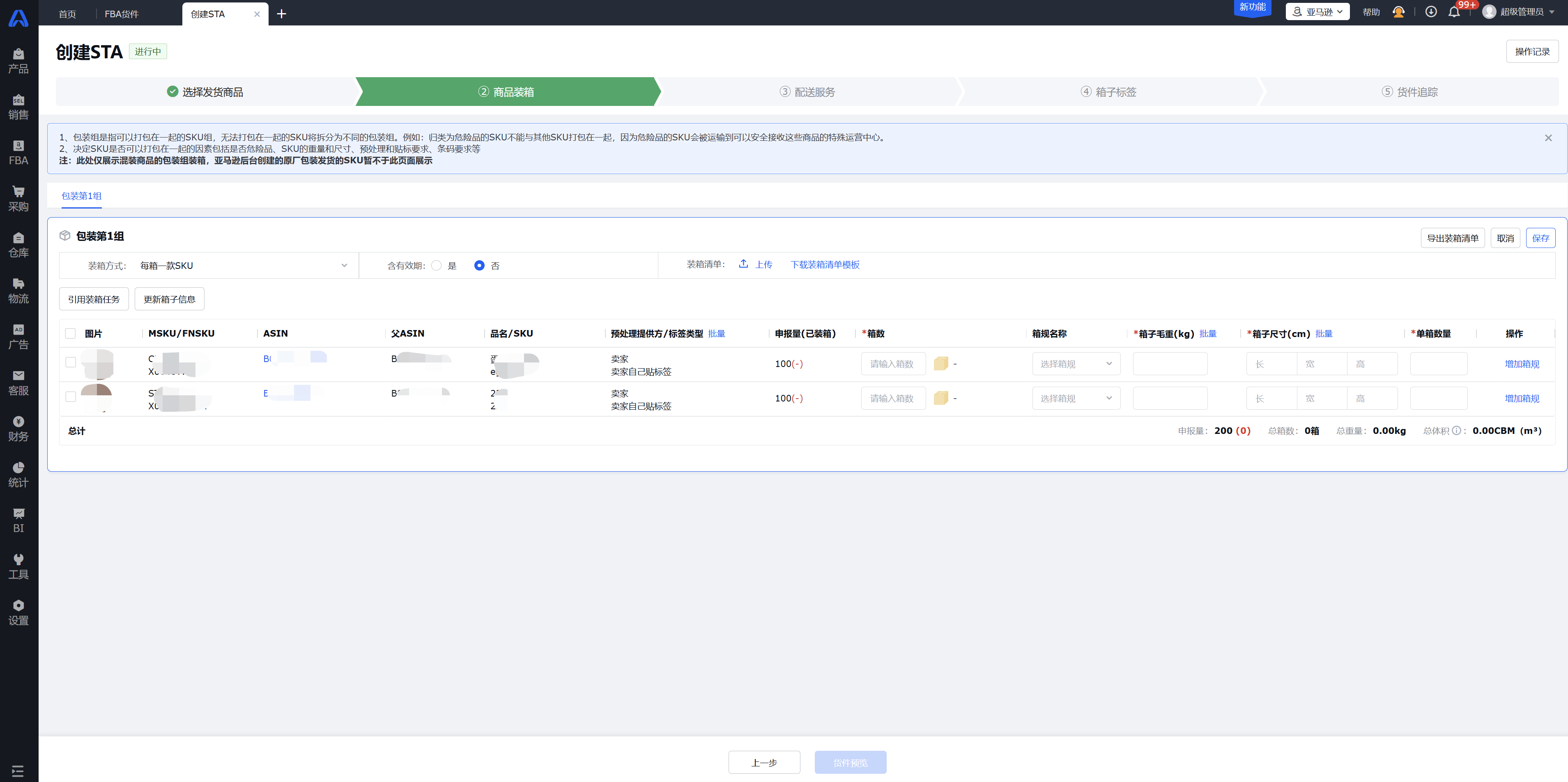
完成保存所有包装组的装箱后,可点击【货件预览】,向亚马逊提交装箱数据并获取分仓结果。
弹窗会展示亚马逊返回的所有货件方案及对应费用,选择一个合适的方案后可点击【确认申报】,申报成功后自动进入下一步。
申报成功后会生成对应货件,此时可以【FBA货件】列表查看到对应数据,可以生成发货单或进行打印箱唛等操作;未确认申报前,只有任务没有货件,仅能在【FBA货件-STA任务】里查看任务数据,可进行编辑并提交申报
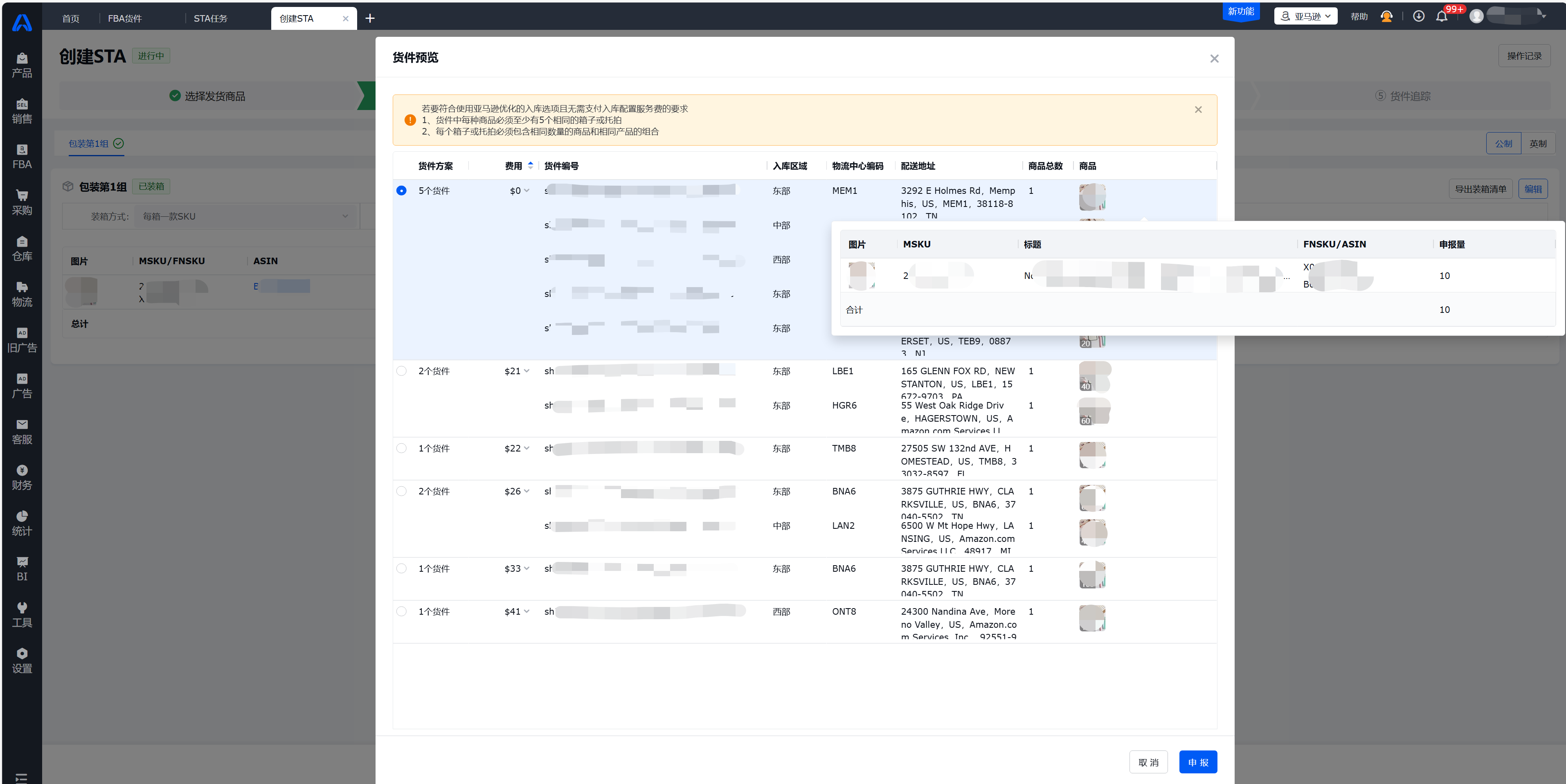
B、先分仓再装箱流程
创建提交后,会向亚马逊提交商品数据并获取分仓结果。
弹窗展示亚马逊返回的所有货件方案及对应费用,选择一个合适的方案后点击【确认申报】,申报成功后自动进入下一步“商品装箱”,基于申报的货件单个进行装箱。
申报成功后即生成对应货件,此时可以【FBA货件】列表查看到对应数据,可以生成发货单;未确认申报前,只有任务没有货件,仅能在【FBA货件-STA任务】里查看任务数据,可进行编辑并提交申报
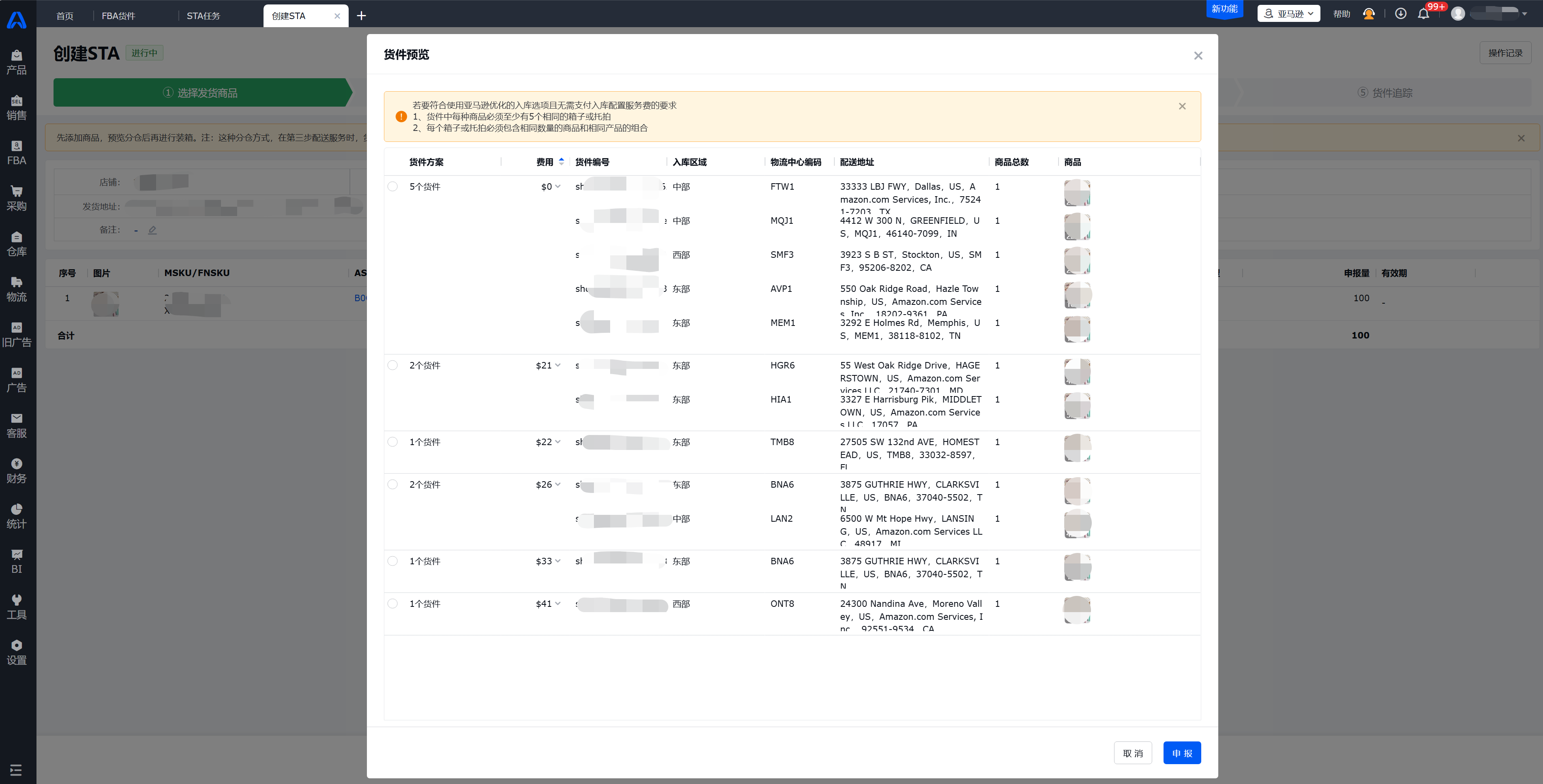
基于货件维度填写装箱信息,完成保存所有货件的装箱后,可点击【确认并继续】,向亚马逊提交装箱信息,提交成功后自动进入下一步。
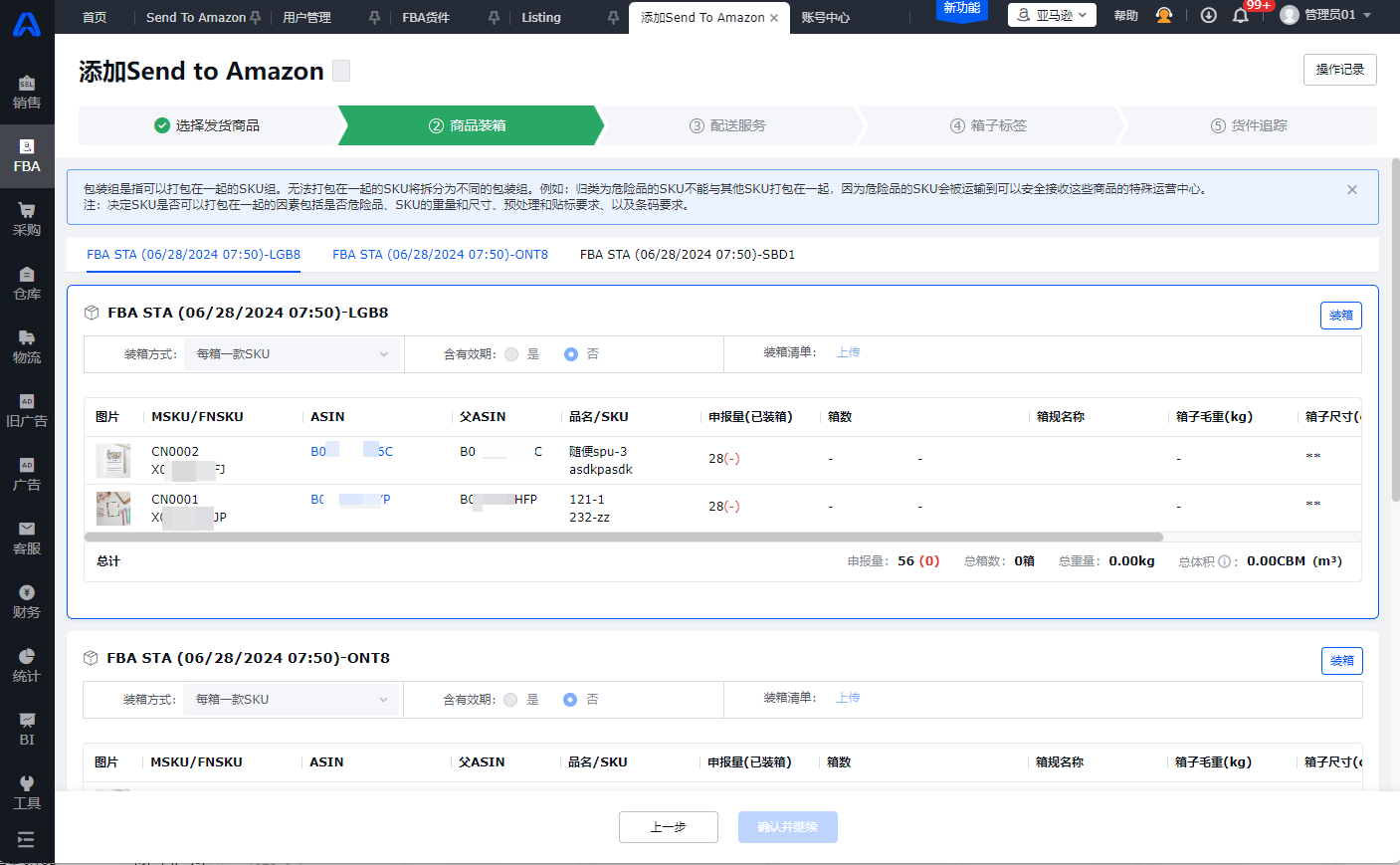
(3)配送服务
- 可查看货件对应的Reference ID
- 货件类型:
支持选择SPD或LTL
- 承运人:
不可选择,固定为“其他承运人”,接口暂不支持“合作承运人”流程
- 发货日期:
可选择当前时间之后的任意日期
- 承运方式:
若有多个货件,需补充完整所有货件的配送服务相关字段后,系统才能获取到最新的支持选择的承运方式
- 送达时段:
系统将自动获取最新的支持选择的送达时段,选择开始时间后自动带出结束时间。
确认提交后,在送达时段开始时间之前,可以在“货件追踪”步骤重新编辑,超过该时间后不可更改。
- 托帕信息:
LTL模式时支持填写托帕信息,注意修改托帕信息时会重新获取最新的承运方式,需要重新选择。
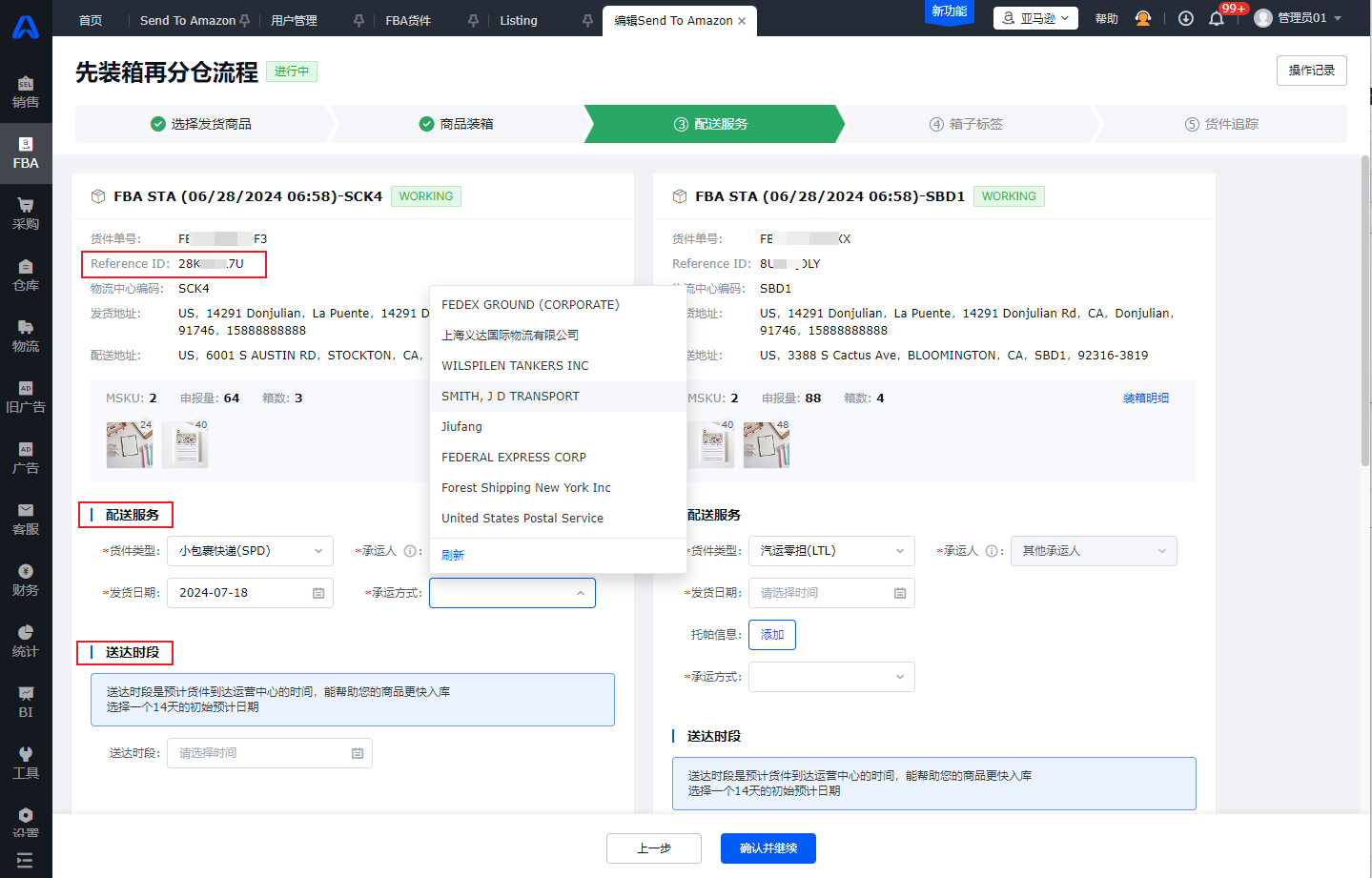
注意:第②步和第③步必须同时在ERP系统内或者亚马逊后台完成,不可两边操作
(4)箱子标签
可打印箱子标签,LTL模式时还支持打印卡板标签。
可在STA任务详情页面单个打印货件标签,也可在货件列表页面批量打印多个货件标签。
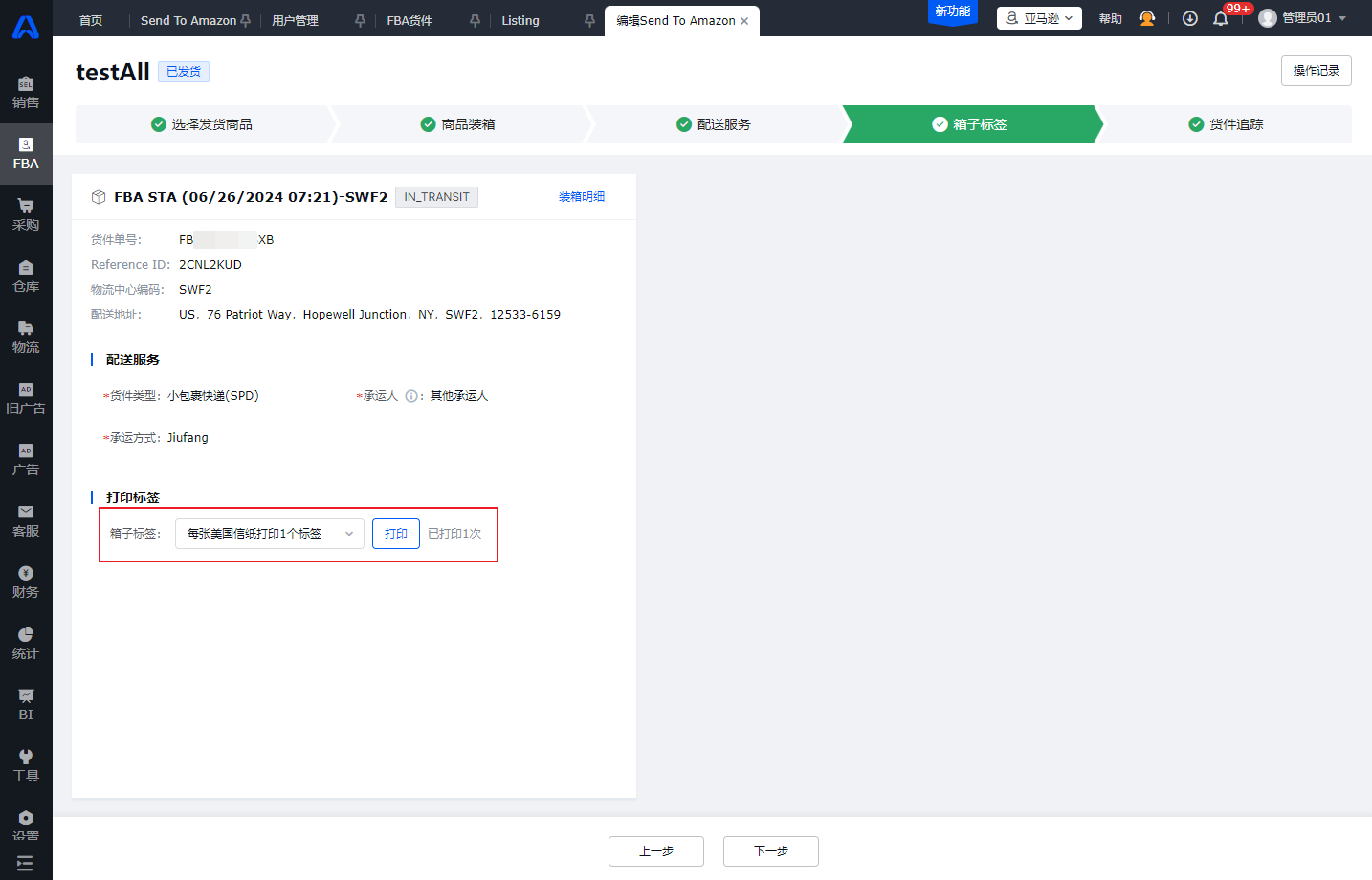
(5)货件追踪
- 送达时段:
在送达时段开始时间之前,可以在基于货件重新编辑,超过该时间后不可更改。
- 货件追踪信息:
- SPD:按货件的箱子维度提供跟踪编号
- LTL:按整个货件维度提供提货单号和跟踪编号
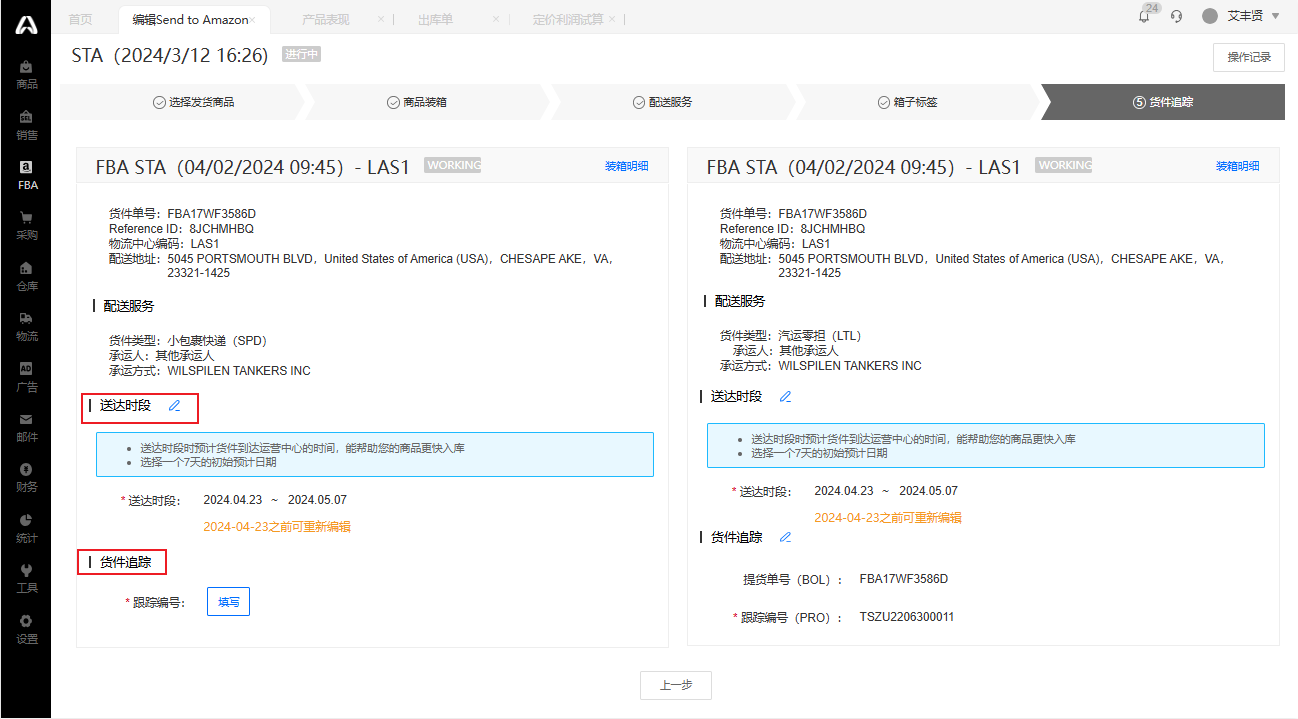
三、常见问题
Q1: 货件预览、获取承运方式等页面loading很久?
A1:目前亚马逊接口响应较慢,加载需要一定的时间,大概是1分钟左右。
Q2: 可以取消货件吗?
A2:可以,但需取消整个任务及关联的所有货件,点击取消时会提示。
Q3: 发货后还可以修改货件信息吗?
A3:目前进入到最后一步仅支持修改跟踪信息和送达时间段,送达时间段在开始时间前才可修改。
Q4:不支持的站点?
A4:按亚马逊最新文档,以下站点暂不支持用接口创建,请在卖家中心后台操作:Mexico、Brazil、Poland、Egypt、Turkey、Saudi Arabia、United Arab Emirates、India
未能解决你的问题?请联系在线客服
请问有什么疑问?
请问有什么疑问?
